Table of Contents
Comment utiliser différents alias dans Gmail pour une gestion améliorée des e-mails
Introduction
Gmail, le service de messagerie électronique populaire de Google, propose une fonctionnalité puissante qui permet aux utilisateurs de créer et d’utiliser différents alias pour leurs comptes de messagerie. Les alias sont des adresses e-mail alternatives qui peuvent être utilisées pour envoyer et recevoir des e-mails à partir de votre compte Gmail existant. Cette fonctionnalité offre une flexibilité et une commodité, facilitant la gestion de plusieurs identités de messagerie à partir d’une seule plateforme. Dans cet article, nous vous guiderons à travers les étapes pour utiliser différents alias dans Gmail, vous permettant ainsi de rationaliser votre communication par e-mail.
Étape 1 : Accéder aux paramètres de Gmail
Ouvrez votre compte Gmail dans un navigateur Web et cliquez sur l’icône d’engrenage située dans le coin supérieur droit. Dans le menu déroulant, sélectionnez “Paramètres” pour accéder à la page des paramètres de Gmail.
Étape 2 : Accéder à l’onglet “Comptes et importation”
Sur la page des paramètres, vous verrez différents onglets. Cliquez sur l’onglet “Comptes et importation” pour continuer.
À lire aussi : Les meilleurs lecteurs IPTV pour PC Windows
Étape 3 : Ajouter un alias
Faites défiler vers le bas jusqu’à la section intitulée “Envoyer des e-mails en tant que”. Ici, vous pouvez ajouter un alias en cliquant sur l’option “Ajouter une autre adresse e-mail”.
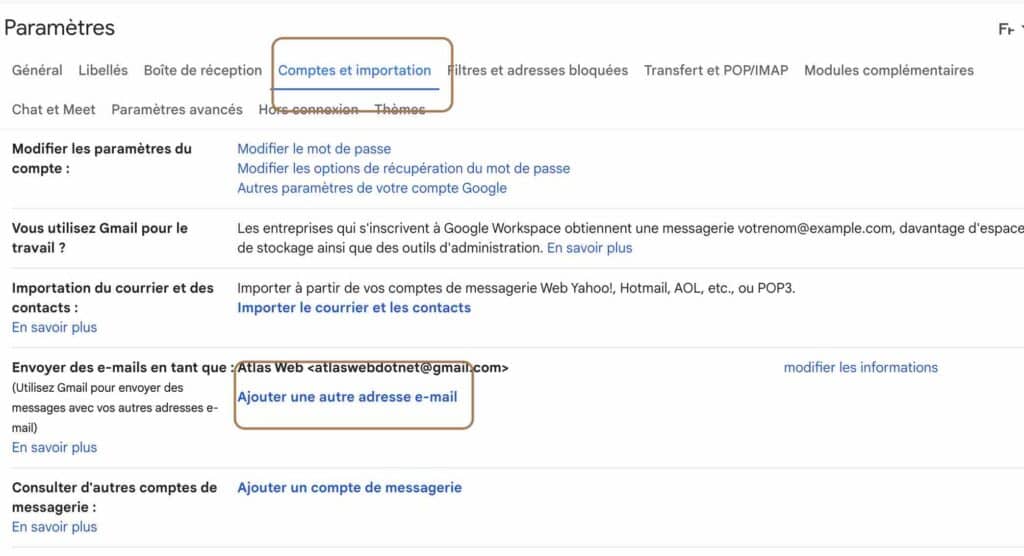
Étape 4 : Entrer les détails de l’alias
Une fenêtre contextuelle s’ouvrira, vous invitant à saisir le nom et l’adresse e-mail de l’alias. Remplissez le nom d’alias souhaité et l’adresse e-mail correspondante. Assurez-vous de cocher la case “Traiter comme un alias” pour que les réponses à vos e-mails envoyés depuis cet alias soient redirigées vers votre boîte de réception principale.
Étape 5 : Vérifier l’adresse e-mail
Après avoir entré les détails de l’alias, cliquez sur le bouton “Suivant” et suivez les instructions pour vérifier que vous êtes le propriétaire de l’adresse e-mail. Gmail enverra un e-mail de vérification à l’adresse que vous avez spécifiée. Cliquez sur le lien de vérification dans cet e-mail pour valider l’alias.
Étape 6 : Sélectionner l’alias par défaut
Une fois que l’alias est ajouté et vérifié, retournez à la section “Envoyer des e-mails en tant que” dans les paramètres de Gmail. Sélectionnez l’alias que vous souhaitez utiliser comme adresse e-mail par défaut lorsque vous envoyez des e-mails.
Conclusion
En utilisant les différents alias dans Gmail, vous pouvez gérer efficacement vos e-mails en regroupant plusieurs identités de messagerie sous un seul compte. Cette fonctionnalité pratique offre une flexibilité accrue, vous permettant de personnaliser l’expérience de messagerie et de rationaliser votre communication électronique. Suivez les étapes mentionnées ci-dessus pour configurer et utiliser différents alias dans Gmail, et profitez d’une gestion améliorée de vos e-mails.


